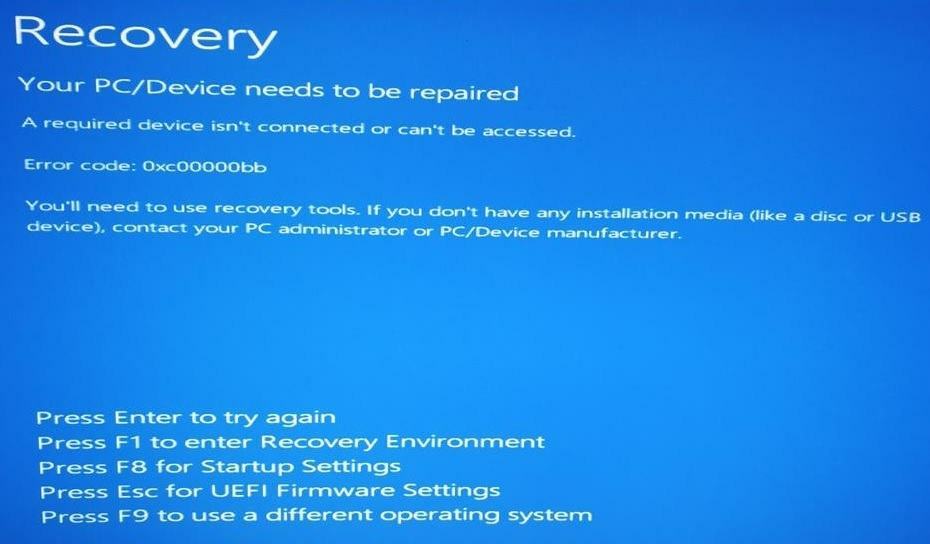תוכנה זו תשמור על מנהלי ההתקנים שלך, ובכך תשמור עליך מפני שגיאות מחשב נפוצות ותקלות חומרה. בדוק את כל הנהגים שלך כעת בשלושה שלבים פשוטים:
- הורד את DriverFix (קובץ הורדה מאומת).
- נְקִישָׁה התחל סריקה למצוא את כל הנהגים הבעייתיים.
- נְקִישָׁה עדכן מנהלי התקנים כדי לקבל גרסאות חדשות ולהימנע מתקלות במערכת.
- DriverFix הורד על ידי 0 קוראים החודש.
ובכן, ובכן, ובכן, יש לנו עוד כותרת AAA עם הנושאים המתעוררים המעבירים אותה לחלוטין לא ניתן להשמעה עבור משתמשים מסוימים. כן, נראה שזה המקרה של צל המלחמה, סרט ההמשך ל"צל של מורדור "הנחשב.
המשחק הוא, כפי שאנו בעצמנו יכולים להיות עדים, לא מעט תענוג אם אנחנו לא כוללים מיקרו-עסקאות וקריסות שנראה כי מטרידים הרבה משתמשים.
חלקם מסוגלים להתחיל את המשחק ופשוט לחכות בדחייה לקריסה. אחרים? ובכן, הם לא יכולים להתחיל את זה מלכתחילה.
לצורך כך ערכנו מחקר קטן על מנת לספק לכם כמה פתרונות. אנו מקווים שהם ישמשו אותך לצדק ותוכל לחפש אותם למטה.
כיצד לתקן קריסות פתאומיות של Shadow of War במחשב האישי
- בדוק את דרישות המערכת
- עדכן מנהלי התקני GPU
- התקן C ++ הפצות מחדש, .NET Framework ו- DirectX
- בדוק את תקינות המשחק באמצעות Steam
- הפעל את המשחק כמנהל / במצב תאימות ומתיקיית ההתקנה
- כבה תוכניות רקע
- התקן מחדש את המשחק
פתרון 1 - בדוק את דרישות המערכת
קודם כל. כנראה שבדקתם את דרישות המערכת לפני שהחלטתם לקנות את ההמשך ל- Shadow of Mordor. עם זאת, במקרה שמשהו החליק ממך, הנה דרישות המערכת שאתה צריך לעמוד בהן אפילו כדי להתחיל את המשחק הזה, שלא לדבר על לשחק בו.
דרישות מערכת מינימליות עבור Shadow of War:
- מערכת הפעלה: Windows 7 SP1 עם עדכון פלטפורמה עבור Windows 7
- מעבד: אינטל i5-2550K, 3.4 ג'יגה הרץ
- זיכרון RAM: 8 GB RAM
- GPU: GeForce GTX 670 | Radeon HD 7950
- DirectX: גרסה 11
- רשת: חיבור לאינטרנט בפס רחב
- אחסון: 60 GB של שטח אחסון פנוי
דרישות מערכת מומלצות עבור Shadow of War:
- מערכת הפעלה: Windows 10 גירסה 14393.102 ומעלה נדרש
- מעבד: Intel Core i7-3770, 3.4 ג'יגה הרץ
- זיכרון RAM: 16 GB RAM
- GPU: GeForce GTX 970 או GeForce GTX 1060 | Radeon R9 290X או Radeon RX 480
- DirectX: גרסה 11
- אחסון: 60 GB של שטח אחסון פנוי
ברגע שאתה בטוח שביצוע המשחקים שלך יכול להריץ את Shadow of War ללא תקלות, המשך בשלבים הבאים.
פתרון 2 - עדכן מנהלי התקנים של GPU
דבר נוסף החיוני למשחקים חלקים נוגע למנהלי GPU. כפי שאתה יודע היטב, ללא הנהגים המתאימים, אפילו את גרפי GPU מהשורה הראשונה שימושיים כמו דלת מסך על צוללת. בעיקרון, על מנת לנצל את מלוא הפוטנציאל של ה- GPU שלך, תזדקק לנהגים המתאימים.
כפי שהמקרה הראה בכל כך הרבה הזדמנויות, מנהלי ההתקנים הכלליים שמספקים Windows Update ב- Windows 10 או אפילו Windows 7 לצורך העניין, פשוט לא יספיקו. בנוסף, חלק ממעבדי הגרפיקה דורשים מנהלי התקנים מדור קודם.
לכן, בואו נעקוב אחר מסלולי הבעיה לאתר רשמי של OEM ומצאנו את עצמנו נהג מאוזן ותואם.
- NVidia
- AMD / ATI
- אינטל
מצד שני, אם ה- GPU אינו אחראי לבעיה שלך, פשוט עבור לשלב הבא.
על מנת לשפר את ביצועי המשחק ולהיפטר מהאטות, פיגורים, FPS נמוך ונושאים מעצבנים אחרים, אנו ממליצים הורדת משחק האש (בחינם).
פתרון 3 - התקן C ++ הפצות מחדש, .NET Framework ו- DirectX
Windows הוא מלך משחקי המחשבים מסיבה טובה, וזה, גבירותיי ורבות, התאימות. עם זאת, למרות שאתה ממהר ליהנות מ"צל המלחמה ", ההיזכרות הזאת ל'לורד ה ' טבעות, יש עדיין כמה דברים שתצטרך לבדוק כדי לשחק את המשחק הזה ב- Windows 10 פּלַטפוֹרמָה. ואלה C ++, .NET Framework ואחרון חביב, DirectX.
חלק מהמשתמשים דיווחו כי הקריסות נותרו לאחר שהתקינו את הגרסה האחרונה של Windows Runtime C ++ 2017. כעת, ניקח זאת לרמה אחרת ונמליץ לך, מלבד גרסת C ++ האחרונה, להתקין גם את גרסאות 2015 וגם את 2013, בהתאמה.
יתר על כן, אם אתה מריץ את Windows 10 עם ארכיטקטורת 64 סיביות, התקן וריאציות Visual Studio C ++ הן 32 סיביות והן 64 סיביות. ניתן למצוא אותם פה.
כעת, לאחר שעסקנו ב- C ++, בואו נעבור ל- .NET Framework ונתקין גם את זה. סבירות גבוהה שיש לך כבר מסגרת .NET מסוג כלשהו שכן היא מכוסה ב- Windows Update. עם זאת, לא יזיק לנווט אליו האתר הזה, הורד והתקן את הגרסה האחרונה של .NET Framework.
- קרא גם: צפו במשחקים המוקדמים של Earth-Middle: Shadow of War
לבסוף, החלק החשוב ביותר בתוכנה הבאה של Windows 10 הוא DirectX. הורד והתקן את הגרסה האחרונה של DirectX וחפש שינויים. אתה יכול לעשות זאת על ידי ביצוע פעולה זו קישור.
פתרון 4 - בדוק את תקינות המשחק באמצעות Steam
מכיוון שרוב משתמשי המחשבים האישיים השיגו את העותק שלהם מ- Shadow of War באמצעות Steam, בואו נשתמש בלקוח השולחני שלה כדי לתקן את השחיתות האפשרית של קבצי המשחק. כלומר, קבצי התקנת המשחק עלולים להיפגם או להיות שלמים משום מה. אנו מפנים את אצבענו לעבר תוכנות זדוניות, כחשוד העיקרי.
למרבה המזל, עם לקוח Steam, אתה יכול לבדוק את תקינות קבצי ההתקנה. אם הכלי מגלה את הקבצים המושפעים, עליו להוריד מחדש את הקבצים החסרים או הפגומים. על מנת להפעיל כלי זה, בצע את השלבים הבאים:
- פתח את ה קִיטוֹר אפליקציה.
- בחר סִפְרִיָה.
- לחץ לחיצה ימנית על צל המלחמה ולפתוח נכסים.

- בחר את תיקים מקומיים הכרטיסייה.
- הקלק על ה "אמת את תקינות קבצי המשחקכפתור ”.

פתרון 5 - הפעל את המשחק כמנהל / במצב תאימות ומתיקיית ההתקנה
ממשיך הלאה. הדרך בה המערכת מגיבה לצל המלחמה יכולה להיות בעיה. כלומר, חלק מהמשתמשים דיווחו כי על ידי שינוי מצב התאימות והענקת הרשאות ניהול, הם הצליחו להריץ את המשחק ללא קריסות. לפחות, לא לזמן מה.
נראה שזה יותר דרך לעקיפת הבעיה מאשר פיתרון כשלעצמו מכיוון שהמשחק קורס בסופו של דבר. לפחות, ברוב המקרים. כך או כך, זה לא יזיק וזה עשוי לעזור, אז הנה איך לעשות זאת:
- נווט לתיקיית התקנת המשחק. כברירת מחדל זה: C: SteamsteamappscommonShadowOfWarx64ShadowOfWar.exe
- לחץ לחיצה ימנית על ShadowOfWar.exe ולפתוח נכסים.
- בחר את תְאִימוּת הכרטיסייה.
- בדוק את ה "הפעל תוכנית זו במצב תאימות עבור" קופסא.
- מהתפריט הנפתח בחר ווינדוס 7.
- עכשיו, בדוק את "הפעל תוכנית זו כמנהל”.
- נְקִישָׁה בסדר כדי לאשר שינויים.

לאחר מכן, אנו ממליצים לך להפעיל את המשחק מתיקיית ההתקנה, על ידי לחיצה כפולה על ShadowOfWar.exe. בואו נחסל את הקיטור מהמשוואה ונתן לו ללכת. במקרה שאתה עדיין חווה קריסות פתאומיות ברגע שהמשחק מתחיל או שהמשחק בכלל לא יתחיל, בדוק את הפתרונות הנותרים.
- קרא גם: נפוץ וולפנשטיין 2: הבאגים של הקולוסוס החדש וכיצד לתקן אותם
פתרון 6 - כבה תוכניות רקע
כעת, למרות שהכל נראה כאילו צל המלחמה הוא היוזם של הנושאים, אנו ממליצים לכם לבדוק גם את תוכניות הרקע. כלומר, חלק מהמשתמשים דיווחו שתוכניות כמו MSI Afterburner הן הסיבה האמיתית לכך המשחק קורס.
מכיוון שאיננו מצליחים להבחין בין תוכנית אחת, אנו ממליצים לך להפעיל את המערכת בהליך Clean Boot ולחפש שינויים.
אם אינך בטוח כיצד לעשות זאת, בצע את השלבים הבאים:
- לחץ על מקש Windows + R כדי לפתוח את שורת הפקודה.
- בסוג שורת הפקודה msconfig.msc ולחץ על Enter כדי לפתוח הגדרות מערכת.
- תחת כללי בחר בכרטיסייה אתחול סלקטיבי.
- בטל את הסימוןטען פריטי הפעלה" קופסא.

- כעת נווט אל שירותים הכרטיסייה.
- בדוק את ה "הסתר את כל שירותי Microsoft" קופסא.
- הקלק על ה השבת הכל ואז בסדר כדי לאשר שינויים.

- סוף כל סוף, הפעל מחדש את המחשב האישי ולהתחיל שוב את צל המלחמה.
אם אפילו זה לא הספיק כדי לפתור את הבעיה ואתה עדיין תקוע עם אותן קריסות שפורצות את העצבים שלך, דאג לבדוק את הצעד האחרון.
פתרון 7 - התקן את המשחק מחדש ועדכן אותו
לבסוף, ההתקנה מחדש עומדת כמוצא האחרון. התקנה מחדש של העותק הדיגיטלי של המשחק עשויה להימשך זמן מה, אך אנו חושבים שזה עדיין שווה את זה אם גורם למשחק לעבוד.
הרבה משתמשים דיווחו על ההתרסקויות ועל כל המהומה הזו, עם זאת, הרוב מנהל את המשחק ללא בעיות כלשהן. אז או שאנחנו בוחנים את בעיית האופטימיזציה המבודדת או שעשית משהו לא בסדר.
כך תתקין מחדש את Shadow of War:
- נווט אל קִיטוֹר ולפתוח סִפְרִיָה.
- לחץ לחיצה ימנית על צל המלחמה ולבחור הסר התקנה.

- כעת, לפני שאנו עוברים להתקנה, דאג למחוק קבצי Shadow of War מתיקיות הנמצאות ב C: תוכנית FilesSteam ו C: משתמשים: שם המשתמש שלך: AppData.
- לִפְתוֹחַ סִפְרִיָה שוב, לחץ לחיצה ימנית על צל המלחמה ולחץ להתקין.

עם זה, סיימנו. אנחנו רק יכולים לקוות שמונולית הפקות, מפתחים האחראיים למשחק, יסתדרו ויתנו לשחקנים בעייתיים סוף סוף להרוג כמה אורקים. כהערה צדדית, אל תשכח לספר לנו על החוויה שלך עם הארץ התיכונה: צל המלחמה. תוכלו לעשות זאת בסעיף ההערות למטה.
פריטים קשורים שעליך לבדוק:
- Earth-Middle: Shadow of War מופעל בשידור חי ב- Xbox One וב- Windows 10
- אפשר צללים נמוכים במשחקים כדי לשפר את FPS
- באגים של FIFA 18: קריסות משחק, ניתוק שרתים, סאונד לא יעבוד ועוד
![מנהל התקן המדפסת התלת-ממדי של MakerBot זמין כעת ב- Windows 10 [+ כלי בונוס]](/f/15e949b940d388381f4923f260adc440.jpg?width=300&height=460)